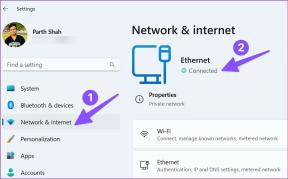Kā automatizēt zvanu ierakstīšanu noteiktām Skype kontaktpersonām
Miscellanea / / February 11, 2022
Pirms dažām dienām daudzi no mums svinēja Valentīna dienu (vientuļie no jums, iespējams, svinēja Brīvības dienu… vai varbūt Depresijas dienu!). Par laimi, pieskarties kokam, šī bija mana pirmā Valentīna diena, kad man patiešām bija Valentīna diena (jā, vidēja izskata geiks tāpat kā es, tas ir ļoti liels darījums) Stāsta skumjākā daļa ir tāda, ka pašlaik tas ir tālsatiksmes attiecību režīmā, un mēs izmantot Skype zvani lai uzturētu kontaktus. Tāpēc Valentīna diena nebija atšķirīga.

Vienīgā atšķirība bija tā, ka es gribēju ierakstīt sarunu šoreiz, lai es to varētu klausīties un lolot atkal un atkal (muļķīgi, nē? ..pagaidi, līdz būsi neprātīgi iemīlējies!). Un es izmantoju Skype Auto Recorder, lai to paveiktu.
Skype Auto Recorder, kā norāda nosaukums, ir Windows rīks, kas var automatizēt visu ienākošo un izejošo Skype zvanu ierakstīšanu konkrētiem kontaktiem.
Apskatīsim, kā ierakstīt zvanu, izmantojot šo rīku.
1. darbība: Lejupielādēt Skype automātiskais ierakstītājs arhīvs savā sistēmā. Failā ir daži bibliotēkas faili un izpildāms fails.
Izvelciet visus failus mapē un palaidiet .exe. Fails darbosies un tiks minimizēts uzdevumjoslā, ko attēlo pelēka mikrofona ikona.2. darbība: Tagad atveriet Skype un noklikšķiniet uz jebkura nejauša kontakta, lai atvērtu tērzēšanas logu. Augšpusē redzēsit dzeltenu joslu, kurā tiks lūgts piešķirt Skype Auto Recorder piekļuvi jūsu sistēmā instalētajiem Skype datiem.

3. darbība: Tagad mēs konfigurēsim rīku pirms zvana ierakstīšanas. Lai konfigurētu, noklikšķiniet uz ikona uzdevumjoslā lai atvērtu iestatījumu logu. Noklikšķiniet uz opcijas Automātiska palaišana ar Windows ja vēlaties bieži ierakstīt savus zvanus Skype.

Jūs varat izveidot atsevišķas mapes dažādiem kontaktiem kas ir patiešām pārsteidzoša funkcija, ja jūs man jautājat. Iedomājieties, ja visi ierakstītie faili tiek glabāti vienā mapē, kāda nekārtība būtu to filtrēšana. Varat arī pievienot kontaktpersonas, kuru ierakstīšanu vēlaties izlaist. Ir iespēja palielināt sarunas skaļumu ierakstīšanas laikā, bet es nedomāju, ka tas vispār ir nepieciešams.
Programma būs automātiski sākt zvana ierakstīšanu tiklīdz būsit izveidojis savienojumu ar kontaktpersonu, un rīkā pamanīsit sarkanu ierakstīšanas ikonu. Kad esat atvienojis zvanu, mp3 fails no jūsu sarunas tiks saglabāta, pamatojoties uz jūsu izveidotajiem filtriem.

Varat atskaņot audio failu noklusējuma multivides atskaņotājā.
Mans spriedums
Rīks ir ļoti vienkāršs, gandrīz kā plug-and-play, kas ne tikai ieraksta zvanu kristāldzidrumā, bet arī filtrē to pēc kontaktiem. Programma atbalsta klusu ierakstīšanu un ierakstīšanas laikā nerada pīkstienu, kas varētu satraukt citus sarunas dalībniekus. Šis rīks manos testos darbojās diezgan gludi. Izmēģiniet to un dariet mums zināmu, kā tas jums darbojās.
Caur: Padomi par atkarību augšējā attēla kredīts: Raiens
Pēdējo reizi atjaunināts 2022. gada 2. februārī
Iepriekš minētajā rakstā var būt ietvertas saistītās saites, kas palīdz atbalstīt Guiding Tech. Tomēr tas neietekmē mūsu redakcionālo integritāti. Saturs paliek objektīvs un autentisks.